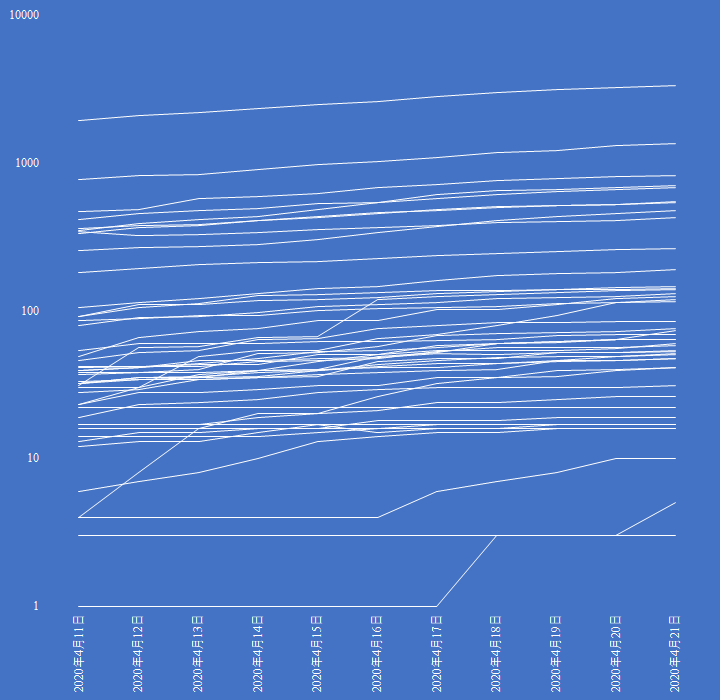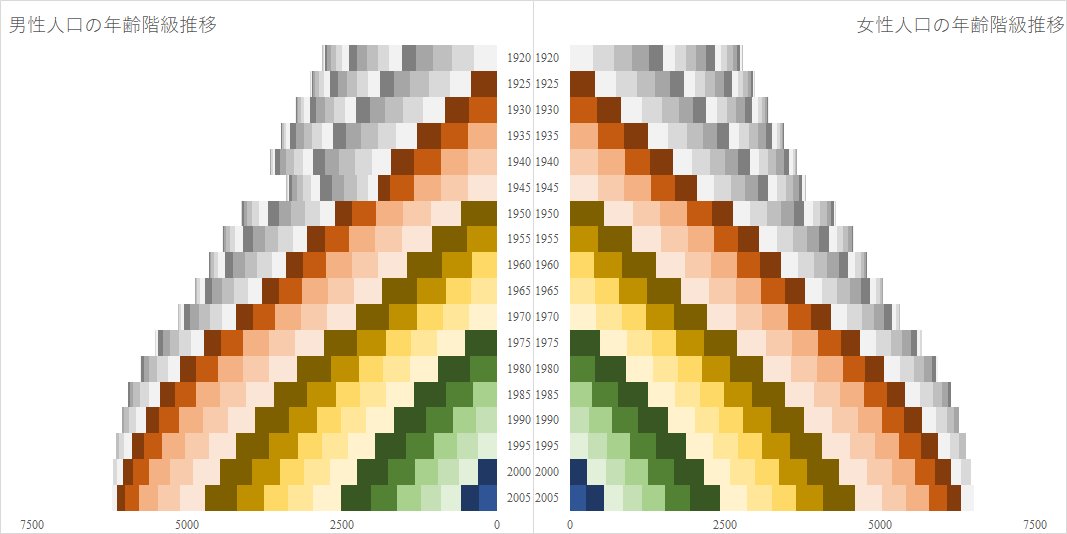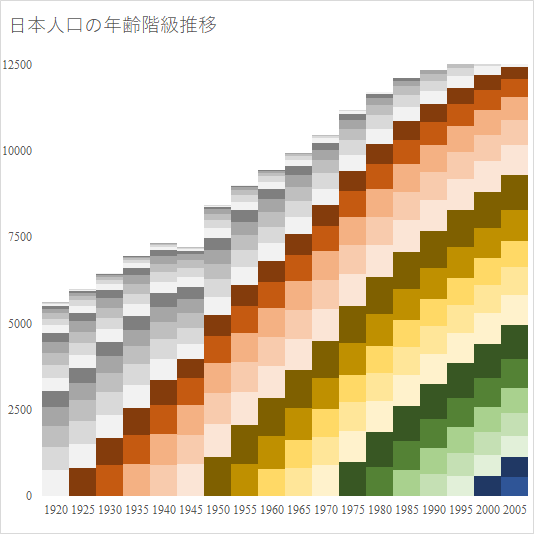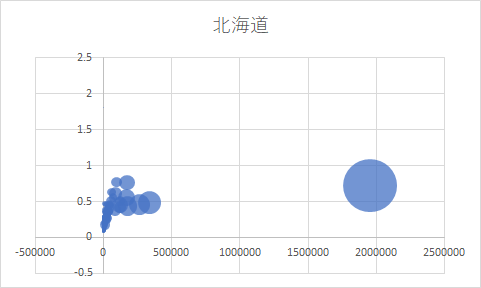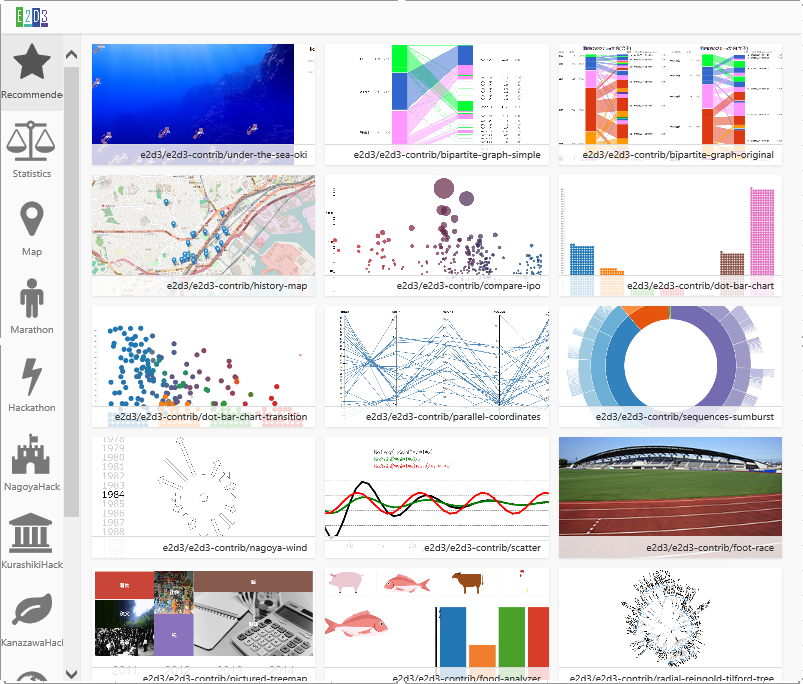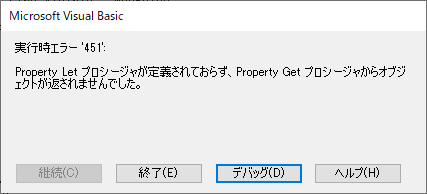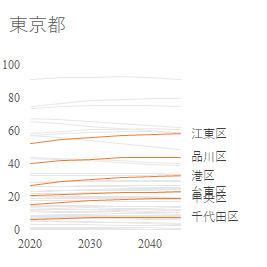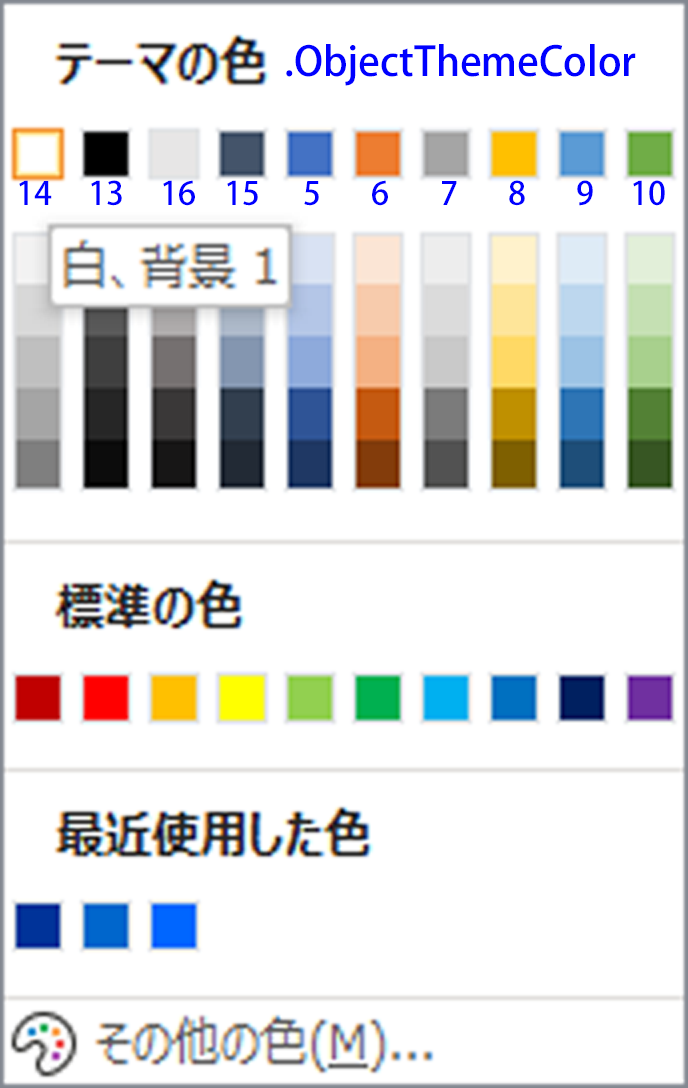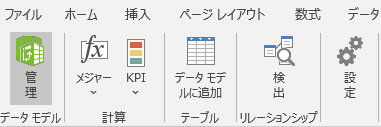新型コロナウイルスのパンデミック宣言以降,Twitter でフォローしているアカウントに自然と相互協調の動きがみられる.
厚労省が「地域ごとのまん延の状況に関する指標等」の公表を開始。
— にゃんこそば (@ShinagawaJP) 2020年4月23日
都道府県ごとの①確定患者数、②リンクが不明な患者数、③相談件数、④PCR検査の実施数…と、必要な情報を一通り網羅しています。
が、ファイルはまさかのPDF形式。ExcelかCSVも提供してくれれば…https://t.co/Ox5rU6m1Xo
このツイートから始まった一連のやりとりで,厚労省の発表した PDF からテーブルを抽出するくだりに注目した.
失礼します。今、マクロソフト Power BI デスクトップを使用したところ無事PDFを読み込めました。また、列のピボット解除という機能を使うことで、クロス集計表を添付のような集計用フォーマットに加工できます。 pic.twitter.com/FEV0SBSito
— Akira Takao (@modernexcel7) 2020年4月23日
今回はここを画像つきで実施してみた.
“厚労省「地域ごとのまん延の状況に関する指標等」の PDF から Power BI Desktop でデータを抽出し EXCEL のグラフに表現する” の続きを読む